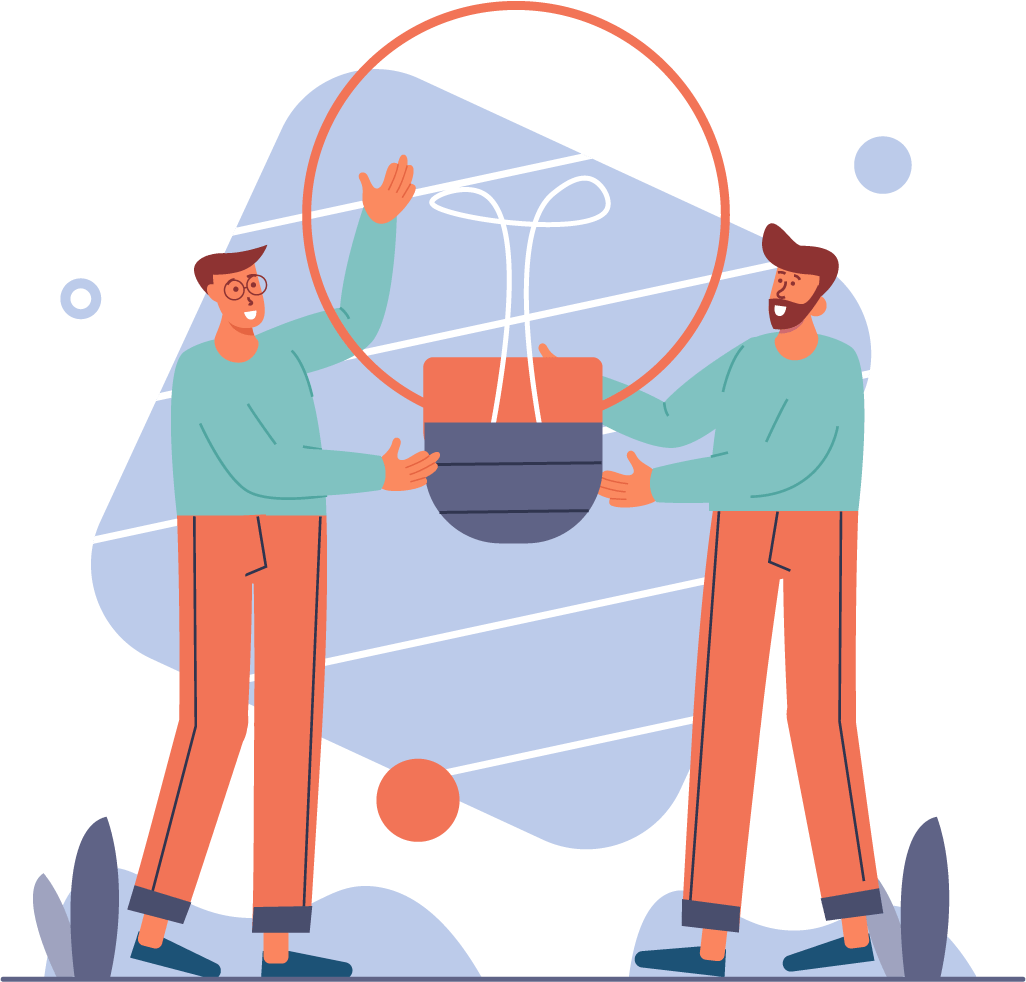Word ist ein mächtiges Werkzeug, welches seinen Nutzern viele Möglichkeiten gibt, um einen Text sauber und ordentlich zu formatieren. Ghostwriter sind sich in der Regel über all die verschiedenen Optionen im Klaren und nutzen diese auch regelmäßig. Gerade Anfänger wissen allerdings nicht um diese verschiedenen Möglichkeiten und machen sich deshalb das Leben unnötig schwer. In diesem Blogartikel wollen wir uns einem ganz basalen Thema widmen: Wie du in Word ein automatisches Inhaltsverzeichnis erstellst.
Als Lektor wird man immer wieder mit kreativen Lösungen von Menschen konfrontiert, um ein Inhaltsverzeichnis zu schaffen. Die naheliegendste davon ist die manuelle Lösung. Wie die Buchsetzer alter Zeiten, wird das Inhaltsverzeichnis dabei Stück für Stück eingetragen, jede Überschrift einzeln nachgeschlagen, die jeweilige Seitennummer notiert und wieder ins Verzeichnis eingefügt. Ein mühsamer und fehleranfälliger Prozess, vor allem bei langen Texten wie Masterarbeiten oder Dissertationen, der spätestens dann vollkommen umsonst war, wenn sich der Text auch nur um eine Seite verschieben sollte.
Aber auch andere Lösungen fallen auf. Manche Menschen machen sich die Mühe komplexe Makros in ihre Dokumente zu integrieren, welche ein Inhaltsverzeichnis semiautomatisch zusammenstellen und in der Regel furchtbar aussehen.
Es scheint als würden viele Menschen alles tun, nur um nicht im Handbuch nachschlagen zu müssen. Dabei ist das gesamte Office-Paket online hervorragend dokumentiert und hier lassen sich alle Fragen nachschlagen.
Wie erstellt man also ein Inhaltsverzeichnis?
Ein Inhaltsverzeichnis einzufügen ist mehr als simpel. Klicke zuerst in deinem Dokument auf die Stelle, an welcher du das Inhaltsverzeichnis einfügen möchtest. Klicke anschließend auf der Leiste oben in Word auf Referenzen und dort ganz Links auf Inhaltsverzeichnis. Nun kannst du dir das Inhaltsverzeichnis mit dem gewünschten Layout aussuchen und dieses einfügen.
Was, wenn mein Inhaltsverzeichnis leer ist?
Nun kommt der Punkt, an welchem viele erneut scheitern. Denn das Inhaltsverzeichnis ist häufig leer. Das passiert dann, wenn Word keine Überschriften finden kann. Der Grund hierfür ist einfach. Word erkennt Überschriften nämlich nur dann, wenn du diesen auch die entsprechenden Formatvorlagen zugeordnet hast. Tust du das nicht, sieht Word deine Überschriften als normalen Text an und integriert diese damit auch nicht ins Inhaltsverzeichnis. Um das Problem zu lösen, musst du deshalb deine Überschriften markieren und dann oben in der Leiste unter Start > Formatvorlagen auf Überschrift 1, Überschrift 2 etc. klicken. Anschließend ist deine Überschrift der entsprechenden Formatvorlage zugeordnet.
Vergiss nicht, deine Überschrift auch zu aktualisieren!
Aus irgendeinem Grund hat sich Microsoft dazu entschieden, dass es sinnvoll ist, dass sich das Inhaltsverzeichnis nicht automatisch aktualisiert. Du musst also regelmäßig mit der rechten Maustaste darauf klicken und Feld aktualisieren auswählen. Sollte das Inhaltsverzeichnis seltsam verschoben aussehen, wiederhole den Vorgang einfach. Word sortiert das Inhaltsverzeichnis dann neu.
Noch offene Fragen?
Noch offene Fragen?